文章で説明するよりも見た方が分かりやすいと思います。
先ずは下記のようにはがきデザインキットから1つだけ宛名印刷します。

用紙設定を「はがき」にして印刷を実行します。
すると下記のように2枚印刷され1枚は白紙で出てきます。
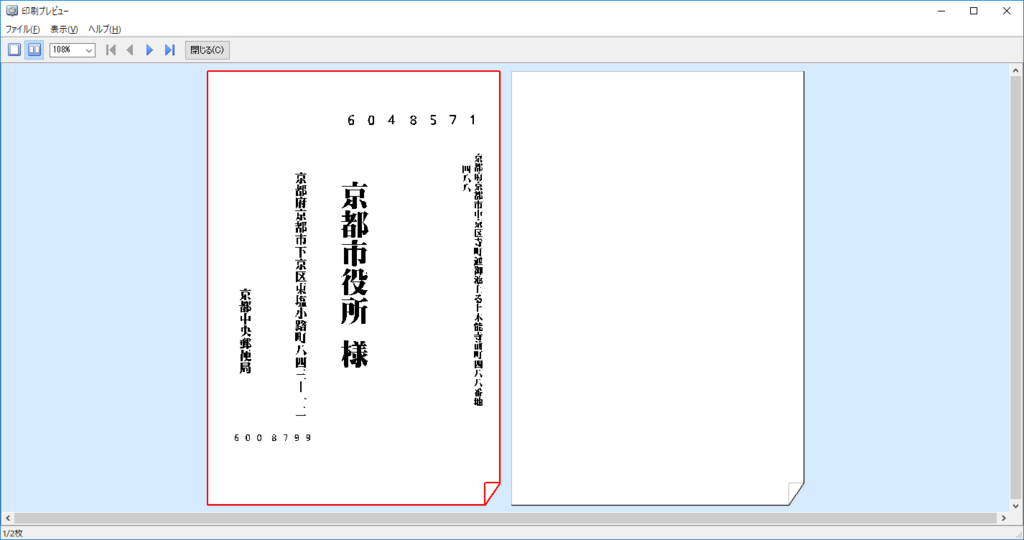
「はがきデザインキット」がフチなしハガキを基準に帳票設計されているからのようです。
フチなしに指定して印刷すると解消されるようですが、 ビジネス向けのレーザープリンターにはフチなしはありません。
原因は下記のサイトを参考にすれば分かったもの対策までは書いてなかったです。 detail.chiebukuro.yahoo.co.jp
環境
- Client: Windows10 Pro x64 Build 1703
- Printer: Canon LBP8710e
- Driver: Generic Plus LIPSLX Printer Driver Ver.1.02(64bit)
CanonのBussiness向けの複合機やレーザープリンターのドライバーは同じなので僕の対策で対応できると思われます。
- LBP
- iR-ADV
- imagePRESS C
- MF
対策
対策は2つあります。
- 少し大きめのユーザー設定用紙で印刷
- 印字領域を広げて印刷
少し大きめのユーザー設定用紙で印刷
やってみましょう。

下記のように幅 105mm 高さ 148.5mm に設定して[ユーザー設定用紙]として登録します。
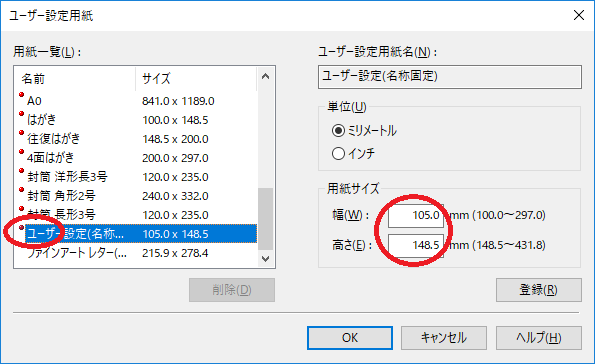
ではもう一度印刷してみましょう。
今度は予め設定したユーザー設定用紙を選択します。
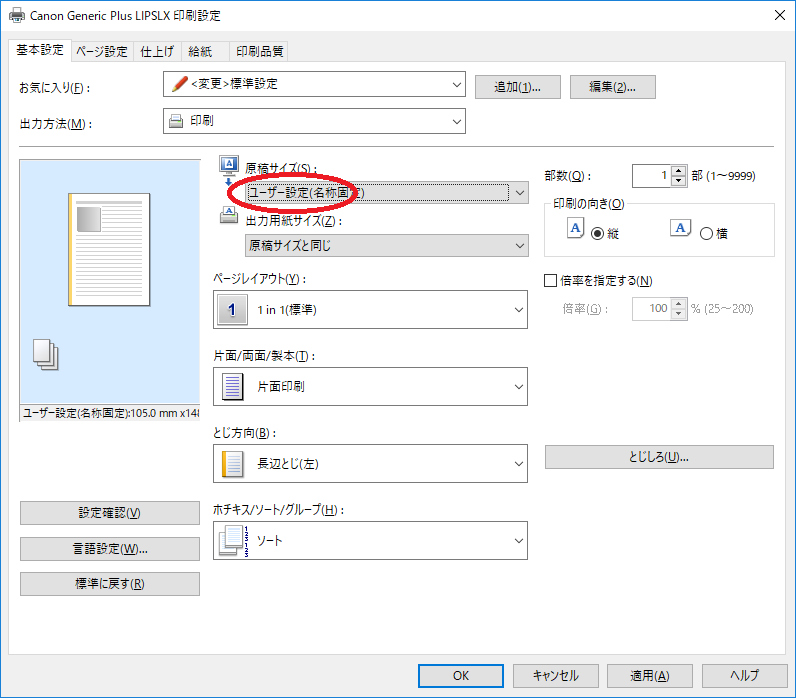
お、ちゃんと1枚で印刷されていますね。
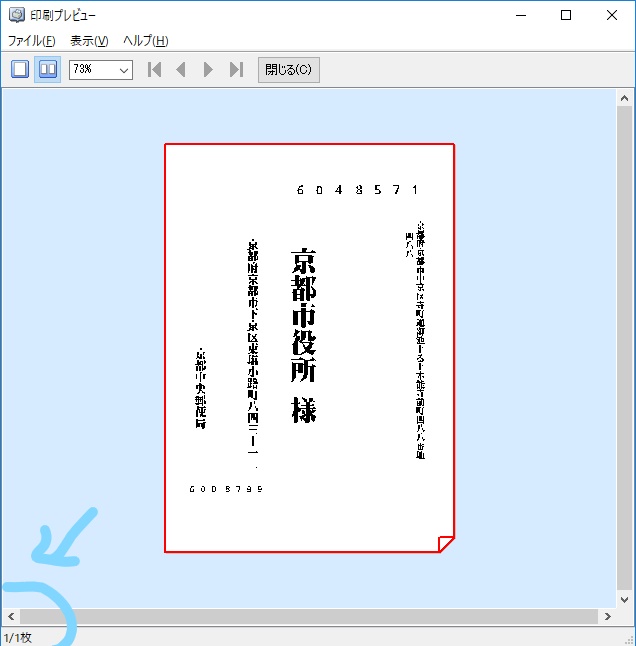
印字領域を広げて印刷
上記の対策の後に見つけちゃいました。 印字領域を広げて印刷を実行する方法です。
用紙設定は「はがき」でいいです。

印刷の[仕上げ]タブの中の[処理オプション]ボタンを押す

[印字領域を広げて印刷]を[しない] から [する]に変更
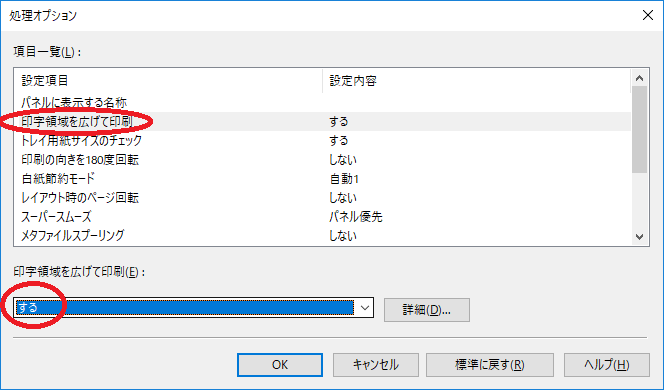
お、これでも行けましたね。
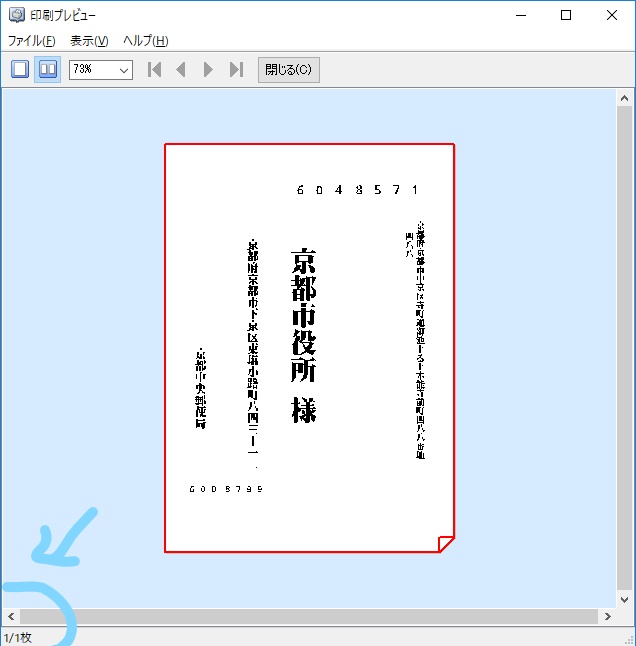
終わりに
設定をあまり変更しないで済むことを考えると「印字領域を広げて印刷」で乗り切った方がいいでしょうね。